電話機を変更する場合、または新しいデバイスにアップグレードする場合、古い電話機から新しい電話機に連絡先をインポートすることは重要な手順です。以前に連絡先を SIM カードに保存していた場合は、新しい iPhone 16 に直接インポートすることもできます。iPhone は一部のAndroidスマートフォンのように連絡先の保存に SIM カードに依存しませんが、ユーザーが連絡先を保存できるオプションを提供します。 SIM から iPhone に連絡先をすばやく追加します。次に、SIM の連絡先を iPhone にインポートする方法を説明します。
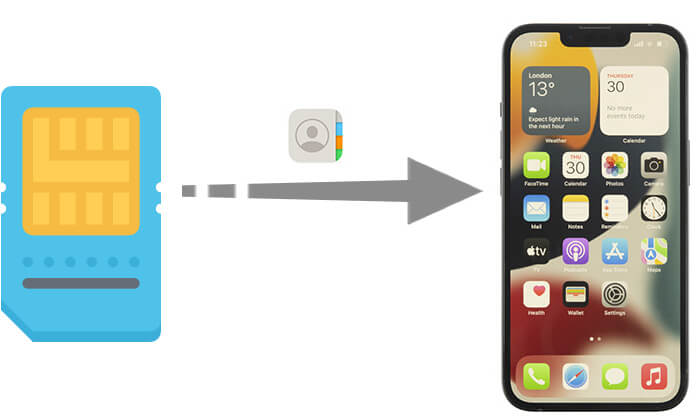
SIM カードの連絡先のインポートとは、SIM カードに保存されている連絡先情報を iPhone の連絡先アプリに転送することを指します。通常、SIM カードには名前や電話番号などの基本的な連絡先情報が保存されますが、電子メール アドレスや住所などのより複雑な詳細はサポートされていません。
ただし、すべての SIM カードがすべてのデバイスと互換性があるわけではないため、このプロセスは、SIM カードが保存された連絡先をサポートし、iPhone に適合する場合にのみ機能します。さらに、一部の iPhone は物理 SIM カードをまったく受け付けません。
SIM カードの連絡先を iPhone にインポートするプロセスは比較的簡単です。 SIM から iPhone に連絡先をコピーするにはどうすればよいですか?手順は次のとおりです。
ステップ 1. 連絡先が含まれている以前の SIM カードを iPhone に挿入し、正しくフィットしていることを確認します。
ステップ 2. 「設定」>「連絡先」>「SIM 連絡先のインポート」に移動します。プロンプトが表示されたら、SIM 連絡先をインポートする場所を選択します。

ステップ 3. インポートプロセスが完了するまで待ちます。
ステップ 4. 連絡先アプリを開いて、連絡先が正常にインポートされたことを確認します。必要に応じて、インポートした SIM カードを新しい SIM カードと交換できます。
SIMカードからiPhoneに連絡先をインポートする方法です。逆に、連絡先を iPhone から SIM カードにコピーする方法を知りたい場合は、ここをクリックしてその方法を学ぶことができます。
注: iPhone では SIM カードに連絡先が保存されないことに注意してください。 iPhone デバイス間で連絡先を転送するには、iCloud を使用してデバイス間でコンテンツをバックアップまたは移動できます。
SIM カードから iPhone に連絡先を移動する方法がわかったら、連絡先を iPhone に転送する別の方法もあります - Coolmuster Mobile Transfer (スマホデータ移行) 。これは、ユーザーがモバイル デバイス間でデータを簡単に転送できるように設計された使いやすいソフトウェアです。このツールを使用すると、ワンクリックで iPhone またはAndroidから新しい iPhone 16 に連絡先を転送できます。シンプルで早いです!
Coolmuster Mobile Transfer (スマホデータ移行) で何ができるのでしょうか?
Mobile Transfer を使用して連絡先を iPhone にコピーする方法は次のとおりです。
01このツールをコンピュータにダウンロードして起動し、USB ケーブルを使用して 2 台のデバイスをコンピュータに接続します。 Androidデバイスの場合は、USB デバッグを有効にしてください。 iOSデバイスの場合は、ロックを解除し、尋ねられたら「信頼」をタップします。 (注: Wi-Fi を使用してAndroidデバイスをコンピュータに接続することもできます。USB ケーブルは必要ありません。)
02正常に接続すると、次のように接続されたインターフェイスが表示されます。ソース デバイスと宛先デバイスが正しい側にあることを確認してください。そうでない場合は、「反転」ボタンをクリックして位置を切り替えてください。

03中央パネルの「連絡先」オプションをチェックし、「コピー開始」ボタンをクリックして連絡先を iPhone に移動します。

ビデオチュートリアル:
Q1. SIM カードから特定の連絡先を選択的にインポートできますか?
現在、iPhone の組み込み機能は選択インポートをサポートしていません。インポート プロセスには、SIM カード上のすべての連絡先が含まれます。ただし、インポートが完了した後、連絡先アプリから不要な連絡先を手動で削除できます。
Q2. 「SIM 連絡先のインポート」オプションが見つからないのはなぜですか?
連絡先設定に「SIM 連絡先のインポート」オプションが見つからない場合は、iPhone と SIM カードの間の互換性の問題が原因である可能性があります。お使いの iPhone が SIM カードの連絡先インポート機能をサポートしていることを確認してください。問題が解決しない場合は、Apple サポートに問い合わせることをお勧めします。
Q3. SIM カードの連絡先をインポートした後に SIM カードを変更した場合、連絡先は残りますか?
はい、インポートされた連絡先は iPhone のローカル ストレージまたは iCloud に保存され、 SIM カードを変更してもこれらの連絡先には影響しません。
Q4. SIM カードの連絡先をインポートした後、一部の連絡先の詳細が不完全になるのはなぜですか?
SIM カードには限定された連絡先情報が保存され、通常は名前と電話番号のみが含まれます。より完全な連絡先情報が必要な場合は、詳細を手動で編集するか、サードパーティ アプリ ( Coolmuster Mobile Transfer (スマホデータ移行) など) を使用して包括的な移行を行うことができます。
iPhone で SIM の連絡先をエクスポートする方法は以上です。全体として、SIM カードの連絡先を iPhone にインポートすることは、iPhone の「SIM 連絡先のインポート」機能を使用して実行できる簡単なプロセスです。別の iPhone から直接、またはAndroidデバイスから直接連絡先を iPhone にインポートするためのより便利な方法が必要な場合は、 Coolmuster Mobile Transfer (スマホデータ移行) 効率的なワンクリック ソリューションを提供します。
この記事が SIM から iPhone に連絡先を簡単にコピーするのに役立つことを願っています。ご質問がございましたら、お気軽に以下にコメントを残してください。すぐに対応させていただきます。
関連記事:
SIMカードを新しいiPhoneに移すにはどうすればいいですか? 1分で解決!
iPhone 間で SIM カードを切り替える [完全かつ包括的なガイド]